Maven的配置和使用
【Maven】配置文件详解

【Maven】配置⽂件详解概述参考本⽂讲解Maven的配置⽂件及其命令的使⽤。
Maven及其项⽬⽬录结构Maven⽬录结构Maven⼯程⽬录结构其中pom指project object model (项⽬对象模型) 或者 package object management (依赖包对象管理器)配置⽂件Maven常⽤的核⼼配置⽂件包括全局配置⽂件settings.xml和项⽬配置⽂件pom.xml,还有不常⽤的⽤户配置⽂件settings.xmlnote 如果在上述三个配置⽂件中出现相同配置,则优先级如下:pom.xml>settings.xmlnote>settings.xml以下所有配置⽂件资源来源于课程《》,包含的资源列表如下:全局配置 settings.xml顶级标签settings.xml 配置包含如下顶级标签完整的settings.xml 配置<settings ...><localRepository/> <!--本地仓库路径--><interactiveMode/> <!--是否需要和⽤户交互,默认true ,⼀般⽆需修改--><usePluginRegistry/> <!--是否通过pluginregistry.xml 独⽴⽂件配置插件,默认false,⼀般直接配置到pom.xml--><offline/> <!--是否离线模式,默认false ,如果不想联⽹,可以开启--><pluginGroups/> <!--配置如果插件groupid 未提供时⾃动搜索,⼀般很少配置--><servers/> <!--配置远程仓库服务器需要的认证信息,如⽤户名和密码--><mirrors/> <!--为仓库列表配置镜像列表--><proxies/> <!--配置连接仓库的代理--><profiles/> <!--全局配置项⽬构建参数列表,⼀般通过它配置特定环境的定制化操作--><activeProfiles/> <!--⼿⼯激活profile ,通过配置id 选项完成激活--><activation/> <!--profile 的扩展选项,指定某些条件下⾃动切换profile 配置--><properties/> <!--在配置⽂件中声明扩展配置项--><repositories/> <!--配置远程仓库列表,⽤于多仓库配置--><pluginRepositories/> <!--配置插件仓库列表--></settings><settings xmlns="/SETTINGS/1.0.0"xmlns:xsi="/2001/XMLSchema-instance"xsi:schemaLocation="/SETTINGS/1.0.0https:///xsd/settings-1.0.0.xsd"><!-- 本地仓库配置:默认~/.m2/repository[店家推荐修改配置] --><localRepository>${user.home}/.m2/repository</localRepository><!-- 交互⽅式配置,读取⽤户输⼊信息[使⽤默认即可,很少修改] --><interactiveMode>true</interactiveMode><!-- 是否启⽤独⽴的插件配置⽂件,⼀般很少启⽤[默认即可,很少修改] --><usePluginRegistry>false</usePluginRegistry><!-- 是否启⽤离线构建模式,⼀般很少修改[如果长时间不能联⽹的情况下可以修改] --><offline>false</offline><!-- 是否启⽤插件groupId ⾃动扫描[很少使⽤,配置插件时建议全信息配置] --><pluginGroups><pluginGroup>org.apache.maven.plugins</pluginGroup></pluginGroups><!--配置服务端的⼀些设置如⾝份认证信息(eg: 账号、密码) --><servers><!--服务器元素包含配置服务器时需要的信息 --><server><!--这是server 的id (注意不是⽤户登陆的id )该id 与distributionManagement 中repository 元素的id 相匹配。
idea maven的使用方法

idea maven的使用方法Idea Maven是一个强大的依赖管理和构建自动化工具,主要用于Java项目。
它通过声明式的依赖管理和约定优于配置的原则,简化了项目的构建过程。
本文将详细介绍Idea Maven的使用方法,帮助您更好地掌握这一工具。
一、安装与配置1.下载与安装- 访问Maven官方网站下载Maven二进制文件。
- 将下载的文件解压到本地目录,例如:C:maven。
2.环境配置- 设置环境变量:将Maven的bin目录添加到系统环境变量Path 中。
- 验证安装:在命令行输入mvn -v,查看是否显示Maven版本信息。
3.配置本地仓库- 在Maven的安装目录下,找到conf/settings.xml文件。
- 修改<localRepository>标签,指定本地仓库的路径。
二、创建Maven项目1.命令行创建- 在命令行输入mvn archetype:generate,根据提示选择合适的模板。
- 输入项目相关信息,如groupId、artifactId、version等。
2.IDEA创建- 打开IDEA,选择Create New Project。
- 选择Maven项目,填写项目名称、坐标等信息。
三、项目结构及文件介绍1.项目结构- src/main/java:存放Java源代码。
- src/main/resources:存放项目资源文件。
- src/test/java:存放测试代码。
- src/test/resources:存放测试资源文件。
- pom.xml:项目对象模型,用于声明项目依赖、插件等。
2.pom.xml文件- dependencies:声明项目依赖。
- plugins:声明项目使用的插件。
四、依赖管理1.添加依赖- 在pom.xml文件中,通过<dependencies>标签添加项目依赖。
- 示例:添加JUnit依赖。
2.依赖范围- compile:默认范围,编译、测试、运行都有效。
maven命令参数
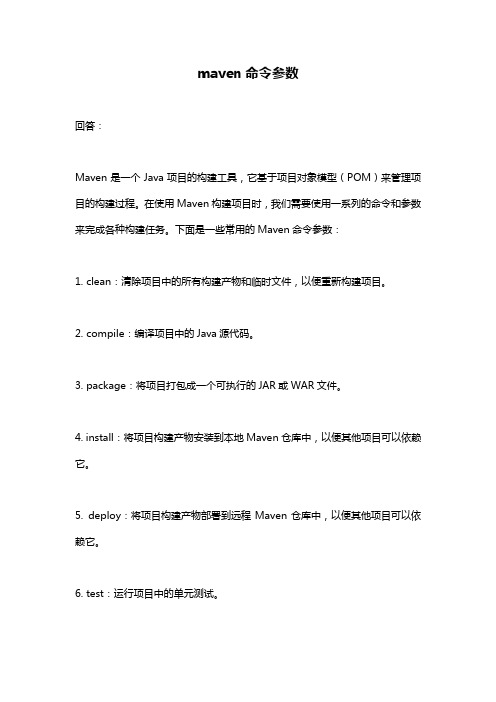
maven命令参数
回答:
Maven是一个Java项目的构建工具,它基于项目对象模型(POM)来管理项目的构建过程。
在使用Maven构建项目时,我们需要使用一系列的命令和参数来完成各种构建任务。
下面是一些常用的Maven命令参数:
1. clean:清除项目中的所有构建产物和临时文件,以便重新构建项目。
2. compile:编译项目中的Java源代码。
3. package:将项目打包成一个可执行的JAR或WAR文件。
4. install:将项目构建产物安装到本地Maven仓库中,以便其他项目可以依赖它。
5. deploy:将项目构建产物部署到远程Maven仓库中,以便其他项目可以依赖它。
6. test:运行项目中的单元测试。
7. site:生成项目的文档网站。
8. dependency:tree:显示项目的依赖树,以便查看项目依赖关系。
9. -D参数:用于设置系统属性,例如mvn clean -DskipTests=true可以跳过测试阶段。
10. -P参数:用于激活指定的Maven配置文件,例如mvn clean -Pprod会激活名为prod的配置文件。
以上是一些常用的Maven命令参数,使用它们可以帮助我们更方便地构建和管理Java项目。
Maven的介绍及使用

Maven的介绍及使⽤⼀、Maven简介 Maven 是⼀个项⽬管理⼯具,可以对 Java 项⽬进⾏构建、依赖管理,是⼀个⾃动化构建⼯具。
⾃动化构建⼯具:将原材料(java、js、css、html....)->产品(可发布项⽬) 编译-打包-部署-测试 -> ⾃动构建Maven的作⽤:1、管理jar包1. 增加第三⽅jar包(不需要⾃⼰下载jar包)2. 管理jar包之间的依赖关系(maven⾃动关联下载所有依赖的jar包)2、将项⽬拆分成若⼲个模块:借助于Maven可以将⼀个项⽬拆分成多个⼯程。
(例如爱洋葱)Maven能⼲的事情: 清理:删除编译的结果,为重新编译做准备。
编译:java->class 测试:针对于项⽬中的关键点进⾏测试,也可⽤项⽬中的测试代码去测试开发代码 报告:将测试结果进⾏显⽰ 打包:将项⽬中包含的多个⽂件压缩成⼀个⽂件,⽤于安装或部署(java项⽬打成⼀个jar包,web项⽬打成⼀个war包,⽗⼯程-pom) 安装:将打成的包,放到本地仓库,供其他项⽬使⽤。
部署:将打成的包,放到服务器上,准备运⾏。
Eclipse中的项⽬,要在Tomcat中运⾏,需要部署: a、通过eclipse中add and remove按钮进⾏部署 b、将Web项⽬打成⼀个war包,然后将该war包复制到Tomcat/webapps中即可 通常下载⼀个jar包,先在本地仓库中下载,如果本地仓库中不存在,则再联⽹到中央仓库(镜像)去下载。
约定配置: Maven 提倡使⽤⼀个共同的标准⽬录结构,Maven 使⽤约定优于配置的原则,⼤家尽可能的遵守这样的⽬录结构。
如下所⽰:⼆、Maven POM POM(项⽬对象模型) 是 Maven ⼯程的基本⼯作单元,是⼀个XML⽂件,包含了项⽬的基本信息,⽤于描述项⽬如何构建,声明项⽬依赖,等等。
执⾏任务或⽬标时,Maven 会在当前⽬录中查找 POM。
mvn参数
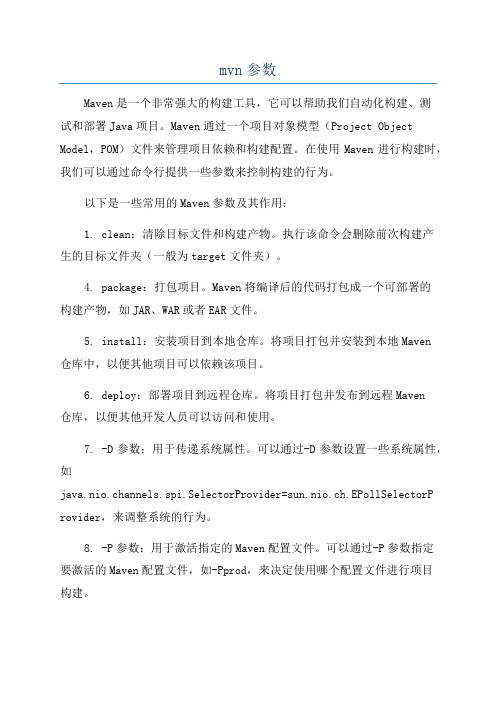
mvn参数Maven是一个非常强大的构建工具,它可以帮助我们自动化构建、测试和部署Java项目。
Maven通过一个项目对象模型(Project Object Model,POM)文件来管理项目依赖和构建配置。
在使用Maven进行构建时,我们可以通过命令行提供一些参数来控制构建的行为。
以下是一些常用的Maven参数及其作用:1. clean:清除目标文件和构建产物。
执行该命令会删除前次构建产生的目标文件夹(一般为target文件夹)。
4. package:打包项目。
Maven将编译后的代码打包成一个可部署的构建产物,如JAR、WAR或者EAR文件。
5. install:安装项目到本地仓库。
将项目打包并安装到本地Maven仓库中,以便其他项目可以依赖该项目。
6. deploy:部署项目到远程仓库。
将项目打包并发布到远程Maven仓库,以便其他开发人员可以访问和使用。
7. -D参数:用于传递系统属性。
可以通过-D参数设置一些系统属性,如java.nio.channels.spi.SelectorProvider=sun.nio.ch.EPollSelectorP rovider,来调整系统的行为。
8. -P参数:用于激活指定的Maven配置文件。
可以通过-P参数指定要激活的Maven配置文件,如-Pprod,来决定使用哪个配置文件进行项目构建。
9. -X参数:显示详细的构建日志。
通过-X参数,可以查看Maven构建过程中的详细日志输出,帮助我们定位和解决构建问题。
这些只是常用的Maven参数中的一部分,Maven提供了很多其他的参数和插件,可以满足不同的构建需求。
熟悉这些参数可以帮助我们更好地使用Maven来构建、测试和部署Java项目。
Maven实战_Maven的安装、配置及使用入门
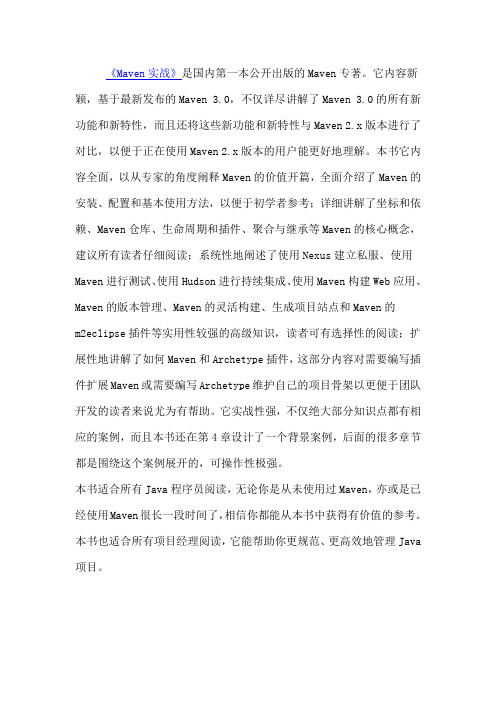
《Maven实战》是国内第一本公开出版的Maven专著。
它内容新颖,基于最新发布的Maven 3.0,不仅详尽讲解了Maven 3.0的所有新功能和新特性,而且还将这些新功能和新特性与Maven 2.x版本进行了对比,以便于正在使用Maven 2.x版本的用户能更好地理解。
本书它内容全面,以从专家的角度阐释Maven的价值开篇,全面介绍了Maven的安装、配置和基本使用方法,以便于初学者参考;详细讲解了坐标和依赖、Maven仓库、生命周期和插件、聚合与继承等Maven的核心概念,建议所有读者仔细阅读;系统性地阐述了使用Nexus建立私服、使用Maven进行测试、使用Hudson进行持续集成、使用Maven构建Web应用、Maven的版本管理、Maven的灵活构建、生成项目站点和Maven的m2eclipse插件等实用性较强的高级知识,读者可有选择性的阅读;扩展性地讲解了如何Maven和Archetype插件,这部分内容对需要编写插件扩展Maven或需要编写Archetype维护自己的项目骨架以更便于团队开发的读者来说尤为有帮助。
它实战性强,不仅绝大部分知识点都有相应的案例,而且本书还在第4章设计了一个背景案例,后面的很多章节都是围绕这个案例展开的,可操作性极强。
本书适合所有Java程序员阅读,无论你是从未使用过Maven,亦或是已经使用Maven很长一段时间了,相信你都能从本书中获得有价值的参考。
本书也适合所有项目经理阅读,它能帮助你更规范、更高效地管理Java 项目。
《Maven实战》作者简介:许晓斌(Juven Xu),国内社区公认的Maven技术专家、Maven中文用户组创始人、Maven技术的先驱和积极推动者。
对Maven有深刻的认识,实战经验丰富,不仅撰写了大量关于Maven的技术文章,而且还翻译了开源书籍《Maven权威指南》,对Maven技术在国内的普及和发展做出了很大的贡献。
就职于Maven之父的公司,负责维护Maven中央仓库,是Maven仓库管理器Nexus(著名开源软件)的核心开发者之一,曾多次受邀到淘宝等大型企业开展Maven方面的培训。
Maven3.6.3安装与配置教程
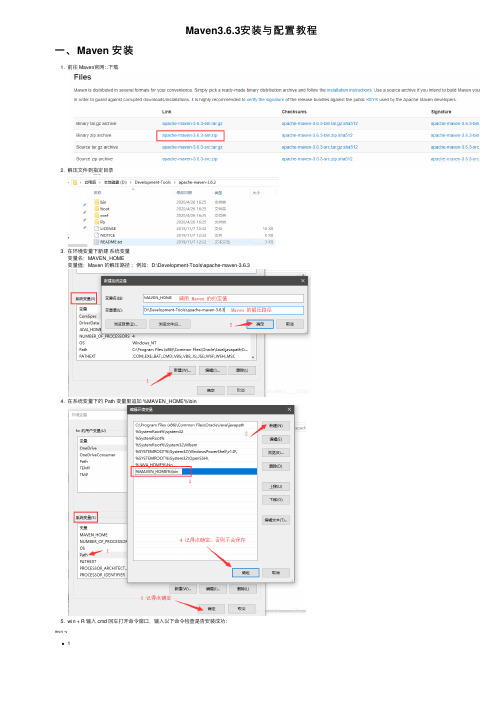
Maven3.6.3安装与配置教程⼀、Maven 安装1. 前往 Maven官⽹: .下载2. 解压⽂件到指定⽬录3. 在环境变量下新建系统变量变量名:MAVEN_HOME变量值:Maven 的解压路径;例如:D:\Development-Tools\apache-maven-3.6.34. 在系统变量下的 Path 变量⾥追加 %MAVEN_HOME%\bin5. win + R 输⼊ cmd 回车打开命令窗⼝,输⼊以下命令检查是否安装成功:mvn -v1⼆、Maven 配置1. 配置Maven 本地仓库打开%MAVEN_HOME%\conf\settings.xml,找到 Maven 的默认仓库:<!-- localRepository| The path to the local repository maven will use to store artifacts.|| Default: ${user.home}/.m2/repository<localRepository>/path/to/local/repo</localRepository>-->2. 将<localRepository>/path/to/local/repo</localRepository>这⾏代码复制到注释外,修改中间的值为你本地仓的路径,例如:<localRepository>D:\Development-Tools\apache-maven-3.6.3\localRepository</localRepository>以后通过中央仓库下载的 Jar 包等⽂件将存放在该路径下3. 添加阿⾥云中央仓库(默认的在国外,下载 Jar 包⽹速太慢)找到<mirrors>标签,在⾥⾯添加阿⾥云中央仓库<mirrors><mirror><id>alimaven</id><name>aliyun maven</name><url>/nexus/content/groups/public/</url><mirrorOf>central</mirrorOf></mirror></mirrors>4. 配置 JDK 版本找到profiles标签,在⾥⾯添加配置信息:<profiles><!-- 配置JDK版本 --><profile><id>jdk-1.8</id><activation><activeByDefault>true</activeByDefault><jdk>1.8</jdk></activation><properties><piler.source>1.8</piler.source><piler.target>1.8</piler.target><pilerVersion>1.8</pilerVersion></properties></profile></profiles>5.配置完成,在命令窗⼝输⼊以下命令测试,看到下载链接⾥⾯是ailiyun的链接表⽰配置成功mvn help:system1。
Eclipse中配置Maven的图文教程

Eclipse中配置Maven的图⽂教程⼀、安装MavenMaven 是使⽤ Java 开发的,所以必须知道当前系统环境中 JDK 的安装⽬录。
解压 Maven 的核⼼程序将 apache-maven-3.6.3-bin.zip 解压到⼀个⾮中⽂⽆空格的⽬录下配置环境变量。
查看 Maven 版本信息验证安装是否正确⼆、设置Maven的配置⽂件1. 配置本地仓库Maven 的核⼼程序并不包含具体功能,仅负责宏观调度。
具体功能由插件来完成。
Maven 核⼼程序会到本地仓库中查找插件。
如果本地仓库中没有就会从远程中央仓库下载。
此时如果不能上⽹则⽆法执⾏ Maven 的具体功能。
为了解决这个问题,我们可以将 Maven 的本地仓库指向⼀个在联⽹情况下下载好的⽬录。
Maven 默认的本地仓库:~.m2\repository ⽬录。
Tips:~表⽰当前⽤户的家⽬录。
找到 Maven 的核⼼配置⽂件 settings.xml ⽂件D:\develope_tools\Maven\apache-maven-3.5.3\conf\settings.xml设置⽅式<localRepository>本地仓库的路径</localRepository><localRepository>D:\develope_tools\Maven\apache-maven-3.5.3\repo</localRepository>2. 配置阿⾥云镜像为了下载jar 包⽅便,在Maven 的核⼼配置⽂件 settings.xml ⽂件的标签⾥⾯配置以下标签:<mirror><id>nexus-aliyun</id><mirrorOf>central</mirrorOf><name>Nexus aliyun</name><url>/nexus/content/groups/public</url></mirror>三、在 Eclipse 中配置 MavenEclipse 中默认⾃带 Maven 插件,但是⾃带的Maven 插件不能修改本地仓库,所以通常我们不使⽤⾃带的 Maven,⽽是使⽤⾃⼰安装的,在 Eclipse 中配置 Maven 的步骤如下:点击 Eclipse 中的 Window→Preference点开 Maven 前⾯的箭头,选择 Installations,点击 Add点击 Directory…选择我们安装的 Maven 核⼼程序的根⽬录,然后点击 Finish选择 Maven 下的 User Settings,在全局设置哪⼉点击 Browse…选择 Maven 核⼼程序的配置⽂件 settings.xml,本地仓库会⾃动变为我们在 settings.xml ⽂件中设置的路径四、在 Eclipse 中创建 Maven 项⽬1. 想要在new中出现MavenProject的⽅法⽅法如下:点击 File→New→Maven Project,弹出如下窗⼝点击 Next,配置坐标(GAV)及打包⽅式,然后点击 Finish创建完⼯程之后发现默认的 JDK 的编译版本是 1.5,在 Maven 的核⼼配置⽂件 settings.xml ⽂件中添加以下配置将编译版本改为 1.8,重启 Eclipse 即可<profile><id>jdk-1.8</id><activation><activeByDefault>true</activeByDefault><jdk>1.8</jdk></activation><properties><piler.source>1.8</piler.source><piler.target>1.8</piler.target><pilerVersion>1.8</pilerVersion></properties></profile>配置 Maven 的核⼼配置⽂件 pom.xml ⽂件<project xmlns="/POM/4.0.0" xmlns:xsi="/2001/XMLSchema-instance"xsi:schemaLocation="/POM/4.0.0 /xsd/maven-4.0.0.xsd"><modelVersion>4.0.0</modelVersion><groupId>com.jachin.maven</groupId><artifactId>Hello</artifactId><version>0.0.1-SNAPSHOT</version><dependencies><dependency><groupId>junit</groupId><artifactId>junit</artifactId><version>4.12</version><scope>test</scope></dependency></dependencies></project>在 src/main/java ⽬录下创建包并创建 Hello.java ⽂件在 src/test/java ⽬录下创建包并创建 HelloTest.java ⽂件使⽤ Maven 的⽅式运⾏Maven ⼯程在⼯程名 Hello 或 pom.xml 上右键→Run As 运⾏ Maven 项⽬五、创建Web ⼯程(了解)创建简单的 Maven ⼯程,打包⽅式为 war 包创建完成之后因缺少 web.xml ⽂件⼯程出现⼩红叉在⼯程上右键→Build Path→Configure Build Path…点击 Project Facets 欺骗Eclipse 当前⼯程不是Web ⼯程,点击应⽤再告诉Eclipse 当前⼯程是⼀个 Web ⼯程,点击应⽤并关闭发现 MavenWeb ⼯程⼩红叉消失,并出现了 WebContext ⽬录在 WebContext 下创建 index.jsp 页⾯并添加 Tomcat 库发现报错,需要配置tomcat服务器在项⽬上右键点击Build Path在 MavenWeb 上右键→Run As→Run on Server 部署到 Tomcat 上运⾏六、创建⽗⼯程⽗⼯程的打包⽅式为 pom,⽗⼯程只需要保留 pom.xml ⽂件即可创建简单的 Maven ⼯程,打包⽅式选择pom在 pom.xml ⽂件中通过<dependencyManagement></dependencyManagement> 标签进⾏依赖管理<project xmlns="/POM/4.0.0" xmlns:xsi="/2001/XMLSchema-instance"xsi:schemaLocation="/POM/4.0.0 /xsd/maven-4.0.0.xsd"><modelVersion>4.0.0</modelVersion><groupId>com.jachin.maven</groupId><artifactId>Parent</artifactId><version>0.0.1-SNAPSHOT</version><packaging>pom</packaging><!-- 依赖管理 --><dependencyManagement><dependencies><!-- 在此配置要管理的依赖 --><dependency><groupId>junit</groupId><artifactId>junit</artifactId><version>4.0</version><scope>test</scope></dependency></dependencies></dependencyManagement></project>在⼦⼯程中继承⽗⼯程<!-- 继承 --><parent><!-- 在此配置⽗⼯程的坐标 --><parent><groupId>com.jachin.maven</groupId><artifactId>Parent</artifactId><version>0.0.1-SNAPSHOT</version></parent></parent>七、Eclipse导⼊Maven⼯程点击 File→Import…第⼀次导⼊⼿动创建的Maven 项⽬时,由于项⽬中没有Eclipse ⽣成的⼀些⽂件,使⽤⽅式⼀导⼊时 Eclipse 认为它不是⼀个⼯程所以必须通过⽅式⼆导⼊到 Eclipse 中导⼊到Eclipse 中之后就会⽣成⼀些 Eclipse 能识别的⽂件有了这些Eclipse 能识别的⽂件之后以后再往Eclipse 中导⼊的时候选择⽅式⼀和⽅式⼆都可以(下⾯使⽤⽅式⼀)到此这篇关于Eclipse中配置Maven的图⽂教程的⽂章就介绍到这了,更多相关Eclipse中配置Maven内容请搜索以前的⽂章或继续浏览下⾯的相关⽂章希望⼤家以后多多⽀持!。
maven运行时的配置及命令详解

maven运⾏时的配置及命令详解上⾯是指定端⼝运⾏程序的,也可以先指定好,直接在上⾯的地⽅写jettty:run 当然,如果你是在控制台运⾏且安装了maven,直接可以进⼊项⽬的⽂件中:mvn jetty:run就是说,在控制台运⾏只要加上⼀个mvn就ok了源代码格式的包Maven install将项⽬输出构件部署到本地仓库maven最主要的作⽤有两个⽅⾯,⼀个是对jar包的依赖解决功能,⾃⼰管理jar包,另⼀个功能就是项⽬的构建,打包部署。
现在我觉得最重要的还是maven的⽣命周期和插件机制,下⾯就来总结⼀下吧。
mvn install 是将你打好的jar包安装到你的本地库中,⼀般没有设置过是在⽤户⽬录下的 .\下⾯。
mvn package 只是将你的代码打包到输出⽬录,⼀般的是 target下⾯。
eclipse插件,m2eclipse1.maven install相当于maven原⽣的命令: mvn install2.aven build是 m2eclipse这个插件⾃⼰创造的概念,需要你来配置到底需要执⾏什么命令,如下图中的goals输⼊的就是你想执⾏的命令: Goals就是mvn的意思,所以中间不需要加mvn了 Eclipse中maven常⽤的命令 点击Run As就可以发现⼏个Maven的命令: Maven Build: 这个命令⽤于编译Maven⼯程,执⾏命令后会在target⽂件夹中的classes中⽣成对应的class⽂件。
Maven Clean: 删除target⽂件夹,即删除⽣成的package包以及class等⽂件。
Maven Test: 先⾃动进⾏编译,在运⾏所有的测试⽤例。
Maven install: 发布⽣成对应的package包。
注意: 留意上⾯的命令的作⽤,build和test都会⽣成相应的class⽂件。
也就是说,当你新建⼀个maven⼯程,或者clean⼀个maven⼯程后,如果没有使⽤这两个命令,直接针对类进⾏测试,会跑出java.class.notfound的错误。
Maven的安装、配置及使用入门
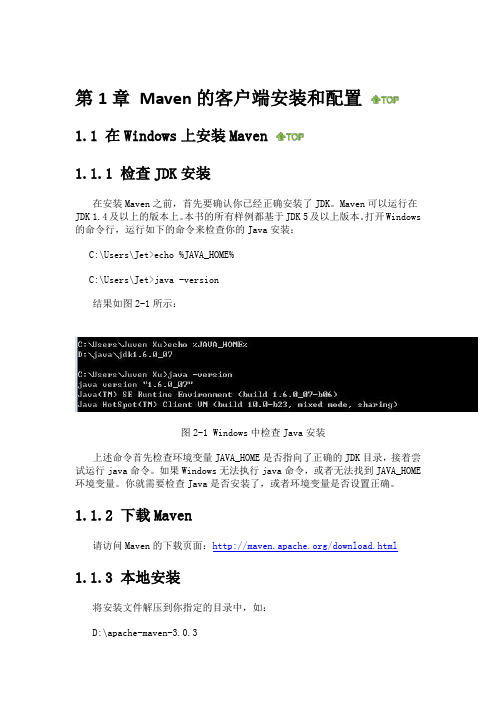
第1章Maven的客户端安装和配置1.1 在Windows上安装Maven1.1.1 检查JDK安装在安装Maven之前,首先要确认你已经正确安装了JDK。
Maven可以运行在JDK 1.4及以上的版本上。
本书的所有样例都基于JDK 5及以上版本。
打开Windows 的命令行,运行如下的命令来检查你的Java安装:C:\Users\Jet>echo %JAVA_HOME%C:\Users\Jet>java -version结果如图2-1所示:图2-1 Windows中检查Java安装上述命令首先检查环境变量JAVA_HOME是否指向了正确的JDK目录,接着尝试运行java命令。
如果Windows无法执行java命令,或者无法找到JAVA_HOME 环境变量。
你就需要检查Java是否安装了,或者环境变量是否设置正确。
1.1.2 下载Maven请访问Maven的下载页面:/download.html 1.1.3 本地安装将安装文件解压到你指定的目录中,如:D:\apache-maven-3.0.3这里的Maven安装目录是D:\apache-maven-3.0,接着需要设置环境变量,将Maven安装配置到操作系统环境中。
打开系统属性面板(桌面上右键单击“我的电脑”→“属性”),点击高级系统设置,再点击环境变量,在系统变量中新建一个变量,变量名为M2_HOME,变量值为Maven的安装目录D:\apache-maven-3.0。
点击确定,接着在系统变量中找到一个名为Path的变量,在变量值的末尾加上%M2_HOME%\bin;,注意多个值之间需要有分号隔开,然后点击确定。
至此,环境变量设置完成,详细情况如图2-2所示:图2-2 Windows中系统环境变量配置这里需要提一下的是Path环境变量,当我们在cmd中输入命令时,Windows 首先会在当前目录中寻找可执行文件或脚本,如果没有找到,Windows会接着遍历环境变量Path中定义的路径。
mvn的使用方法

mvn的使用方法Maven是一个项目管理和构建自动化工具,它提供了一种标准化的项目目录结构和构建过程。
以下是Maven的一些常用命令和使用方法:1. 安装Maven:首先,你需要在你的计算机上安装Maven。
你可以从Maven官方网站下载并按照说明进行安装。
2. 创建项目:使用Maven的命令行工具,你可以通过运行以下命令来创建一个新的Java项目:```arduinomvn archetype:generate -DgroupId= -DartifactId=my-app -DarchetypeArtifactId=maven-archetype-quickstart -DinteractiveMode=false```其中,`groupId` 是项目的组织标识符,`artifactId` 是项目的唯一标识符,`archetypeArtifactId` 是使用的项目模板的标识符。
3. 编译代码:使用以下命令编译项目中的Java代码:```mvn compile```4. 运行测试:使用以下命令运行项目中的测试用例:```phpmvn test```5. 打包项目:使用以下命令将项目打包成JAR文件:```phpmvn package```6. 清理目标目录:使用以下命令清理编译和打包过程中生成的目标目录:```phpmvn clean```7. 安装到本地仓库:使用以下命令将项目安装到本地仓库中:```phpmvn install```8. 更新依赖:使用以下命令更新项目中的依赖项:```phpmvn dependency:update```这些是Maven的一些基本命令和用法。
Maven还提供了许多其他插件和功能,可以通过在项目中添加相应的插件来扩展其功能。
要了解更多关于Maven的信息和用法,可以查阅Maven官方文档。
maven configuration解析
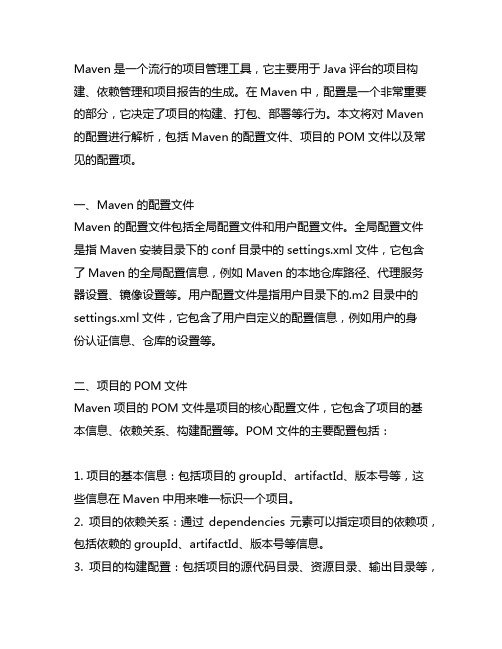
Maven是一个流行的项目管理工具,它主要用于Java评台的项目构建、依赖管理和项目报告的生成。
在Maven中,配置是一个非常重要的部分,它决定了项目的构建、打包、部署等行为。
本文将对Maven 的配置进行解析,包括Maven的配置文件、项目的POM文件以及常见的配置项。
一、Maven的配置文件Maven的配置文件包括全局配置文件和用户配置文件。
全局配置文件是指Maven安装目录下的conf目录中的settings.xml文件,它包含了Maven的全局配置信息,例如Maven的本地仓库路径、代理服务器设置、镜像设置等。
用户配置文件是指用户目录下的.m2目录中的settings.xml文件,它包含了用户自定义的配置信息,例如用户的身份认证信息、仓库的设置等。
二、项目的POM文件Maven项目的POM文件是项目的核心配置文件,它包含了项目的基本信息、依赖关系、构建配置等。
POM文件的主要配置包括:1. 项目的基本信息:包括项目的groupId、artifactId、版本号等,这些信息在Maven中用来唯一标识一个项目。
2. 项目的依赖关系:通过dependencies元素可以指定项目的依赖项,包括依赖的groupId、artifactId、版本号等信息。
3. 项目的构建配置:包括项目的源代码目录、资源目录、输出目录等,通过build元素可以指定项目的构建配置信息。
4. 项目的插件配置:Maven通过插件来完成各种构建任务,通过plugins元素可以指定项目所使用的插件及其配置信息。
三、常见的配置项除了全局配置文件和POM文件外,Maven还有一些常见的配置项,这些配置项可以通过命令行参数、环境变量、系统属性等方式进行配置,主要包括:1. 仓库的配置:Maven使用仓库来存储项目的依赖项,通过指定仓库的路径、远程仓库的位置区域等可以进行仓库的配置。
2. 编译插件的配置:Maven使用插件来完成项目的编译任务,通过配置插件的参数可以对编译过程进行定制。
maven常用命令及作用

maven常用命令及作用Maven是一款非常流行的Java项目管理工具,它可以自动化构建、测试和部署Java项目。
在使用Maven时,我们需要掌握一些常用的命令,这些命令可以帮助我们更好地管理项目。
本文将介绍Maven的常用命令及作用。
一、Maven基础命令1. mvn clean该命令会清除之前构建生成的目录和文件,包括target目录、编译生成的class文件和jar包等。
2. mvn compile该命令会编译源代码,并将编译生成的class文件放到target目录下。
3. mvn test该命令会执行项目中所有测试用例,并输出测试结果报告。
4. mvn package该命令会将项目打包成jar或war包,并存放在target目录下。
打包方式可以在pom.xml文件中配置。
5. mvn install该命令会将打包后的jar或war包安装到本地maven库中,以便其他项目可以引用它。
6. mvn deploy该命令会将打包后的jar或war包部署到远程maven库中,以便其他开发人员可以使用它。
部署方式也可以在pom.xml文件中配置。
二、Maven高级命令1. mvn dependency:tree该命令会显示当前项目所有依赖关系树状结构图,方便开发人员查看项目的依赖关系。
2. mvn dependency:copy-dependencies该命令会将项目所有依赖的jar包复制到指定目录下,方便开发人员在本地进行调试。
3. mvn dependency:analyze该命令会分析项目中的依赖关系,并输出警告信息,提示开发人员可能会出现的问题。
4. mvn site该命令会生成项目文档网站,并存放在target/site目录下。
文档网站包括项目介绍、构建过程、测试报告等信息。
5. mvn clean install -DskipTests该命令可以跳过测试阶段,直接将打包后的jar或war包安装到本地maven库中。
maven参数

maven参数Maven是一个流行的项目管理和构建自动化工具,它使用一系列参数来配置和控制构建过程。
这些参数可以根据项目的需求进行自定义。
本文将详细介绍一些常用的Maven参数及其用法。
1. -D参数:用于设置系统属性。
通过-D参数,可以在命令行中指定一些属性值,这些属性可以在项目中的配置文件中使用。
比如,我们可以通过-D参数设置Java编译器的版本:``````2. -P参数:用于激活指定的profile。
通过在命令行中使用-P参数,可以选择激活特定的profile,从而根据不同的环境需求进行构建和部署。
比如,我们可以使用以下命令来激活名为"production"的profile:```mvn clean install -Pproduction```3. -s参数:用于指定自定义的设置文件。
默认情况下,Maven使用settings.xml文件来配置其行为。
可以通过-s参数来指定另一个设置文件。
例如:```mvn clean install -s custom-settings.xml```4. -B参数:用于启用批处理模式。
当使用-B参数时,Maven将在批处理模式下执行,抑制交互式提示和用户输入,这对于自动化构建过程非常有用。
例如:```mvn clean install -B``````mvn clean install -o```6. -Dmaven.test.skip=true参数:用于跳过测试。
默认情况下,Maven会在构建过程中执行项目的测试。
使用-Dmaven.test.skip=true参数后,Maven将跳过测试阶段,直接进行打包和部署。
这对于快速构建和调试代码非常有用。
例如:```mvn clean install -Dmaven.test.skip=true```7. -e参数:用于显示详细的构建错误信息。
当使用-e参数时,Maven将输出更详细的错误信息,包括堆栈跟踪和异常信息。
Maven下载、环境配置及在IDEA中的使用(以及Processterminated错误处理)

Maven下载、环境配置及在IDEA中的使⽤(以及Processterminated错误处理)1.什么是MavenMaven是⼀个项⽬管理⼯具,它包含了⼀个项⽬对象模型 (Project ObjectModel),⼀组标准集合,⼀个项⽬⽣命周期(Project Lifecycle),⼀个依赖管理系统(Dependency Management System)。
2.idea中的搭建Maven1. 下载安装 :2. 配置Maven的环境变量变量名:MAVEN_HOME变量值:D:\files\idea\maven\apache-maven-3.6.3变量名:Path变量值:%MAVEN_HOME%\bincmd输⼊mvn -v3. Maven有三个仓库:本地仓库,中央仓库,远程仓库。
本地仓库:idea创建Maven项⽬时指定本地仓库地址idea⾃动下载中央仓库:Maven 中央仓库是由 Maven 社区提供的仓库,其中包含了⼤量常⽤的库。
远程仓库:默认的远程仓库默认在国外下载慢所以换为阿⾥云的仓库。
查找顺序:本地仓库>>中央仓库>>远程仓库4.配置远程仓库为阿⾥云在下载Maven⽂件中的 conf ⽂件夹中的 setting.xml ⽂件,在 mirrors 节点上,添加内容如下:<mirrors><mirror><id>alimaven</id><name>aliyun maven</name><url>/nexus/content/groups/public/</url><mirrorOf>central</mirrorOf></mirror></mirrors>5.创建Maven项⽬User settaning file:⽤户设置⽂件即Maven⽂件中的 conf ⽂件夹中的 setting.xml ⽂件。
Maven仓库安装配置及使用
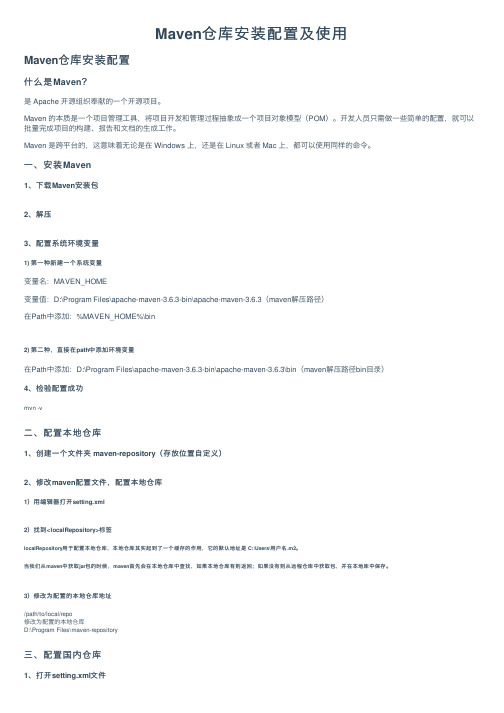
Maven仓库安装配置及使⽤Maven仓库安装配置什么是Maven?是 Apache 开源组织奉献的⼀个开源项⽬。
Maven 的本质是⼀个项⽬管理⼯具,将项⽬开发和管理过程抽象成⼀个项⽬对象模型(POM)。
开发⼈员只需做⼀些简单的配置,就可以批量完成项⽬的构建、报告和⽂档的⽣成⼯作。
Maven 是跨平台的,这意味着⽆论是在 Windows 上,还是在 Linux 或者 Mac 上,都可以使⽤同样的命令。
⼀、安装Maven1、下载Maven安装包2、解压3、配置系统环境变量1) 第⼀种新建⼀个系统变量变量名:MAVEN_HOME变量值:D:\Program Files\apache-maven-3.6.3-bin\apache-maven-3.6.3(maven解压路径)在Path中添加:%MAVEN_HOME%\bin2) 第⼆种,直接在path中添加环境变量在Path中添加:D:\Program Files\apache-maven-3.6.3-bin\apache-maven-3.6.3\bin(maven解压路径bin⽬录)4、检验配置成功mvn -v⼆、配置本地仓库1、创建⼀个⽂件夹 maven-repository(存放位置⾃定义)2、修改maven配置⽂件,配置本地仓库1)⽤编辑器打开setting.xml2)找到<localRepository>标签localRepository⽤于配置本地仓库,本地仓库其实起到了⼀个缓存的作⽤,它的默认地址是 C:\Users\⽤户名.m2。
当我们从maven中获取jar包的时候,maven⾸先会在本地仓库中查找,如果本地仓库有则返回;如果没有则从远程仓库中获取包,并在本地库中保存。
3)修改为配置的本地仓库地址/path/to/local/repo修改为配置的本地仓库D:\Program Files\maven-repository三、配置国内仓库1、打开setting.xml⽂件2、找到<misrrors>标签3、在<misrrors>标签内添加<misrrors><mirror><id>alimaven</id><mirrorOf>central</mirrorOf><name>aliyun maven</name><url>/nexus/content/repositories/central/</url></mirror>四、检验配置1) 在cmd窗⼝输⼊mvn help:system2) 可以看到,下载源就是刚刚配置的阿⾥云仓库3) 打开我们⾃⼰的maven仓库可以看到刚才下载的⼀些jar⽂件在Eclipse中创建maven项⽬⼀、Ecliipse下载安装安装的时候选择下载包要选择这个 Eclipse IDE for Enterprise Java Developers (includes Incubating components)⼆、打开eclipse,定义项⽬存放空间三、配置maven1、Window -> Preferences2、搜索maven,选择User Settings3、修改settings⽂件,修改为安装的maven配置⽂件settings.xml注:Global Settings为全局设置,可以选择添加,但是User Settings是必须要添加的四、创建maven项⽬1、File -> New -> Maven Project2、直接点击Next3、Catalog 要选择Internal ;选择maven-archetype-webapp 1.0;Next4、添加Group Id、Artifact Id;Finish5、删除报错的⽂件6、maven⼯程中的pom⽂件在 IntelliJ IDEA中创建maven项⽬⼀、IntelliJ IDEA 下载安装⼆、配置maven1、打开IntelliJ IDEA,右下⾓选择Configure -> Settings 添加 maven配置2、搜索maven3、Maven home directory 选择配置的maven系统环境变量;User settings file 选择maven安装路径下的settings.xml⽂件四、创建maven⼯程1、Create New Project -> Maven2、选择jdk环境(默认情况是会选择系统环境变量中配置的jdk);勾选Create from archetype;选择 maven-archetype-webapp3、添加⼯程名,和⼯程存放路径4、选择maven环境,修改为本地maven配置settings.xml5、刚开始的时候,会⾃动下载⼀些依赖6、maven⼯程中的pom⽂件(使⽤IntelliJ IDEA创建的⼯程pom⽂件⽐eclipse的要丰富)在添加依赖的时候不知道要怎么写?我们可以到⾥⾯去搜索我们需要的依赖,选择好版本号,然后有对应的maven格式,拷贝下来放到pom.xml⽂件中在IntelliJ IDEA中需要⼿动Reimport更新⽽eclipse中保存pom.xml⽂件就⾃⼰下载更新。
maven3基础教程
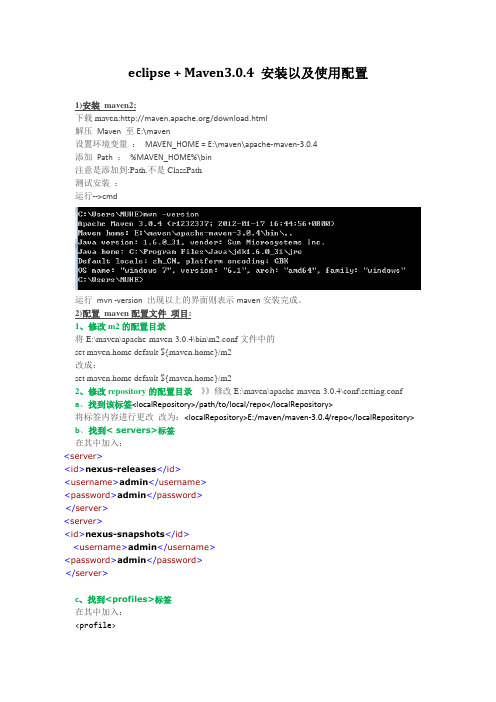
eclipse + Maven3.0.4 安装以及使用配置1)安装maven2;下载maven:/download.html解压Maven 至E:\maven设置环境变量:MAVEN_HOME = E:\maven\apache-maven-3.0.4添加Path :%MAVEN_HOME%\bin注意是添加到:Path.不是ClassPath测试安装:运行-->cmd运行mvn -version 出现以上的界面则表示maven安装完成。
2)配置maven配置文件项目:1、修改m2的配置目录将E:\maven\apache-maven-3.0.4\bin\m2.conf文件中的set maven.home default ${maven.home}/m2改成:set maven.home default ${maven.home}/m22、修改repository的配置目录---》》修改E:\maven\apache-maven-3.0.4\conf\setting.confa、找到该标签<localRepository>/path/to/local/repo</localRepository>将标签内容进行更改改为:<localRepository>E:/maven/maven-3.0.4/repo</localRepository>b、找到< servers>标签在其中加入:<server><id>nexus-releases</id><username>admin</username><password>admin</password></server><server><id>nexus-snapshots</id><username>admin</username><password>admin</password></server>c、找到<profiles>标签在其中加入:<profile><id>spring</id><repositories><repository><id>springsourcerepo</id><name>SpringSource Repository</name><url>/release</url></repository></repositories></profile><profile><id>dev</id><repositories><repository><id>nexus</id><url>http://172.16.10.59:8081/nexus/content/groups/public/</url><releases><enabled>true</enabled></releases><snapshots><enabled>true</enabled></snapshots></repository></repositories><pluginRepositories><pluginRepository><id>nexus</id><url>http://172.16.10.59:8081/nexus/content/groups/public</url><releases><enabled>true</enabled></releases><snapshots><enabled>true</enabled></snapshots></pluginRepository></pluginRepositories></profile>d、找到<profiles>标签<pluginGroups>中加入:<pluginGroup>org.mortbay.jetty</pluginGroup>2)生成自己的maven 项目:运行-->cmd进入要建立项目的目录.E:\workspaces>mvn archetype:create -DarchetypeGroupId=org.apache.maven.archetypes -DgroupId=kevinyu -DartifactId=KevinMavenProject项目已经建好;(一般不使用mvn命令创建项目,一般则使用eclipse 创建项目)3)eclipse配置:eclipse -> help -> software updates -> Find and Installs -> search for new features install -> new remote site安装Eclipse Maven2 插件:/technology/m2e/releases安装JETTY 插件:/eclipse安装JETTY-RUN 插件:/svn/trunk/updatesite4)导入项目运行-->cmd进入刚才新建项目的目录.e:\project>mvn eclipse:eclipse它会自动将项目建成可导入eclipse的项目;在eclipse中import该项目即可;(配合2使用)5) 在eclipse中配置mavenWindow->Preference->输入maven ->installationsGlobal setting 中输入E:\maven\apache-maven-3.0.4\conf\settings.xmluserSetting 中user setting 输入C:\Users\MUHE\.m2\settings.xml(注意eclipse 的jre 要使用JDK而不是单纯的jre)6)在eclipse中创建web 项目New->Project->Maven->maven Project创建项目完成:其中webapp 相当于一般项目中的webapp4、通过eclipse运行mvn命令调用jetty服务器a、首先需要build项目项目-》右键-》Run As-》Maven Build--》查看console 输出successb、运行项目项目-》右键-》Run As-》Run Configuration-》Maven Build右击-》New 最终出来一下结果:则成功!访问http://localhost:8080/ 返回结果:。
idea使用maven编译项目

idea使用maven编译项目以idea使用maven编译项目为标题,写一篇文章。
一、介绍Maven是一个强大的构建工具,可以帮助开发者管理项目的依赖、构建和部署等任务。
在使用开发工具IDEA时,可以通过集成Maven来简化项目的构建过程。
本文将介绍如何在IDEA中使用Maven来编译项目。
二、配置Maven确保已经在系统中安装了Maven。
然后,在IDEA中打开项目,点击菜单栏的“File”-“Settings”,进入设置页面。
在左侧面板中选择“Build, Execution, Deployment”-“Build Tools”-“Maven”,在右侧面板中配置Maven的安装路径。
点击“Apply”按钮保存配置。
三、创建Maven项目在IDEA中创建一个新的Maven项目非常简单。
点击菜单栏的“File”-“New”-“Project”,在弹出的窗口中选择“Maven”,然后点击“Next”。
在项目设置页面中,输入项目的坐标信息,如Group Id和Artifact Id,并选择项目的存储路径。
点击“Next”按钮,选择项目的类型和模板,然后点击“Finish”按钮完成项目的创建。
四、导入已有Maven项目如果需要导入已有的Maven项目,可以点击菜单栏的“File”-“New”-“Project from Existing Sources”,选择项目的根目录,然后点击“OK”。
在弹出的对话框中选择“Import project from external model”并选择“Maven”,点击“Next”按钮,最后点击“Finish”按钮完成项目的导入。
五、配置Maven依赖在Maven项目中,所有的依赖都通过配置文件pom.xml来管理。
在IDEA中,可以通过编辑pom.xml文件来配置项目的依赖。
在项目的根目录中找到pom.xml文件,右键点击选择“Open”,然后在编辑器中进行修改。
- 1、下载文档前请自行甄别文档内容的完整性,平台不提供额外的编辑、内容补充、找答案等附加服务。
- 2、"仅部分预览"的文档,不可在线预览部分如存在完整性等问题,可反馈申请退款(可完整预览的文档不适用该条件!)。
- 3、如文档侵犯您的权益,请联系客服反馈,我们会尽快为您处理(人工客服工作时间:9:00-18:30)。
Maven的配置和使用1、下载和安装maven注:在使用之前,应首先安装JDK。
#可以去共用目录中下载,下载完后解压到指定的目录中,如C:\Program Files\apache-maven-2.2.0#配置环境变量:1)MAVEN_HOME: 你安装的Maven的目录,如C:\Program Files\apache-maven-2.2.0#在Path 中加入%MAVEN_HOME%\bin配置完之后,在命令窗口中使用mvn –version 会出现如下信息此时,maven已经安装配置好了。
2、使用maven来构建项目,从源代码编译成二进制项目文件用maven对项目打包,比如用svn下载项目从svn://10.0.0.58:8000/java/materias/poc/maven/core/,下载到指定的目录,比如放在E:\workspace\java\materias\poc\maven\core目录下项目的结构如下:包括src源代码目录,unit test源码目录,以及配置文件目录resources打开命令窗口,用cd命令转到项目所在的目录下运行mvn compile,假如下现如下的结果,则该命令运行成功。
该命令是用来编译所有的的(java)源文件,编译后生成所有的class文件放在根目录下的target\classes目录下,即如除此之外,maven还有很多其他常用的命令方式,比如:*mvn test-compile //编译测试代码,比如编译test下的源文件,编译后生成的所有的class文件放在根目录下的target\test-classes目录下*mvn test //运行应用程序中的单元测试,比如对以上的项目,测试生成的结果放在根目录下的target\surefire-reports目录下,*mvn clean //清除目标目录中的生成结果delete target,即会清除生成的target目录*mvn package //依据项目生成jar或者war/sar文件,比如对以上的项目,生成的包文件会放在根目录下的target\目录下的core-1.0.jar文件,这里要注意的是运行了mvn package命令以后,对于这之前的操作(包括mvn compile,mvn test-compile,mvn test)命令,都会自动运行*mvn install // 在本地Repository 中安装jar或者war //,即将生成的jar或者war放在本地的Repository 中,这里要说明的是,maven中默认的Repository是在C:\Documents and Settings\(当前系统用户的名称)\.m2\repository目录下,我们也可以人为的将它存放在指定的目录下,步骤是打开maven的安装目录,打开conf\下的settings.xml文件,修改其中的<localRepository>,比如将其修改为中间就是所要指定的目录,如对以上的项目,执行了mvn install项目后,不仅在根目录下生成target\目录,同时还会将生成的jar文件存放到Repository中,即E:/app/m2/repository中*mvn site //生成项目相关信息的网站mvn eclipse:eclipse //生成Eclipse 项目文件及包引用定义,注意,需确保定义Classpath Variables:M2_REPO,指向本地maven类库目录。
执行完了后,就可以将源码项目导入elipse。
mvn eclipse:clean //清除Eclipse 项目文件及包引用定义文件。
如果想要跳过测试,则加上-Dmaven.test.skip=true参数,如:mvn install -Dmaven.test.skip=true。
3、mvn的运行简单机制通过pom.xml来进行构建。
比如Pom.Xml以上项目中的pom.xml文件<modelVersion> --描述这个POM文件遵从哪个版本的项目描述符;<groupId> -- 针对一个项目的普贤遍唯一识别符。
通常用一个完全正确的包的名字来与其他项目的类似名字来进行区分;比如以上的项目,生成的(java)源文件会放在根目录下的\target\classes\com\sunvalley\demo中,\com\sunvalley\demo便是这里<groupId>所唯一标识的;<artifactId> -- 项目的通用名称<packaging> -- 打包扩展名(JAR、WAR、EAR),举个例子jar,war,pom Plugings能够创建他们自己的包,包括包的类型;比如以上的项目生成的core-1.0.jar文件<name> -- 当前项目的全称;<version> --当前项目产生的artifact的当前版本;<description> -- 当前项目的一个细节描述;除此之外还有一些其它的元素,如<dependencies><dependencies>这个元素描述了所有与当前项目相关的依赖。
<dependencies><dependency> 可以配置多个相关的依赖<groupId>activation</groupId> 所依赖组件的标识符<version>1.0.1</version> 所依赖组件的版本<properties> 所依赖组件的属性<war.bundle.jar>true</war.bundle.jar></properties></dependency></dependencies>比如以上项目中的这是在以上项目中进行unit test所要用到的一个工具junit。
groupId是该组件的标识符,artifactId表示该组件的通用名称,version表示该组件的版本,scope:用于限制相应的依赖范围,还有其他的几种范围如compaile :默认范围,用于编译runtime:在执行时,需要使用test:用于test任务时使用此外在<dependencies>中可以配置多个<dependency>,即多个组件的配置4、Maven-proxy的使用#maven-proxy的作用maven-proxy是你访问maven仓库(repository)的代理,它可以连接多个maven仓库,但对你来说,你只需要知道maven-proxy就够了。
更重要的是,maven-proxy可以看作是maven仓库在你本地的缓存,这在团队开发的时候会节省下载jar 包的时间。
比如,你的团队有10个人,默认的情况下maven repository的服务器为/maven2 ,这个/maven2 可能访问很慢。
开发中,10个人都需要分别连接/maven2 下载。
现在你本地假设了一个maven-proxy B。
所有的人都直接连接B。
这样,只有第一个人在下载时,B会从/maven2 下载jar包,同时缓存,其他9个人只需要从B下载就够了。
那么如何让B来访问/maven2 呢#配置代理##打开安装maven的目录下的conf目录下的settings.xml文件##配置其中的<profiles>…</profiles>和<activeProfiles>…</activeProfiles>元素,如将它们配置为如下:其中的<url>就是服务器所在的url,注<profile>里的<id>与<activeProfiles>中的<activeProfile>对应。
##保存后,将配置好的settings.xml文件拷贝到本地的repository仓库的同级目录下,比如说放在E:\app\m2##此时,重新启动该服务器,之后对以上的项目(从SVN下载下来的项目)进行打包,即如该项目放在E:\workspace\java\materias\poc\maven\core目录下,重新打开一个命令窗口,用cd命令转到该目录下,执行mvn compile即编译该项目的命令,此时会出现像如下的结果:这说明已经成功的在服务器上download了文件oscache-2.4.jar,到这里就已经代理成功了,如要访问其它的服务器,只需在配置settings.xml文件的时候,服务器的全称改为此服务器的全称即可,如:<url>的中间便是所要访问服务器的全称。
注:有关于服务器的设置请参看有关的附录。
5、解决Maven内存溢出的问题找到文件%MAVEN_HOME%\bin\mvn.bat,这就是启动Maven的脚本文件,找到该文件中以下代码所在的行:@REM set MAVEN_OPTS=-Xdebug -Xnoagent piler=NONE...它的意思是你可以设置一些Maven参数,我们就在该行下面加入以下行:set MAVEN_OPTS= -Xms256m -Xmx512m上述设置表示Java堆得大小范围为256M-512M,经过上述设置之后,当再运行Maven命令如mvn -version 的时候,你会看到如下的输出:c:\>mvn -versionc:\>set MAVEN_OPTS= -Xms128m -Xmx512m.......6、忽略失败当你运行一个Maven构建的时候,它会包含一系列的项目,每个项目可以成功或者失败。
你可以三种可选的失败模式:mvn -ff最快失败模式:Maven会在遇到第一个失败的时候失败(停止)。
mvn -fae最后失败模式:Maven会在构建最后失败(停止)。
如果Maven refactor中一个失败了,Maven会继续构建其它项目,并在构建最后报告失败。
mvn -fn从不失败模式:Maven从来不会为一个失败停止,也不会报告失败。
